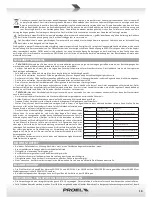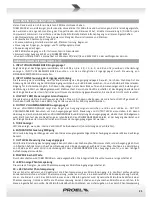33
Sleeve (manguito) = pantalla o masa
Y cuando se conecta una señal desbalanceada, son las siguientes:
Pin2 / Tip (punta) = + positivo o "caliente"
Pin 1-3 / Sleeve (manguito) = pantalla o masa
25. INSERT SEND salida jack
En combinación con INSERT RETURN es donde se conecta un efecto externo en serie a la señal, como un compresor,
ecualizadores, de-esser u otros. El jack es desbalanceado y se tiene que conectar a la entrada del procesador externo.
26. INSERT RETURN entrada jack
En combinación con INSERT SEND es donde se conecta un efecto externo en serie a la señal, como un compresor,
ecualizadores, de-esser u otros. El jack es desbalanceado y se tiene que conectar a la entrada del procesador externo.
27. INSTRUMENT entrada jack
Es un conector JACK
¼” (6.3 mm) de alta impedancia (hi-Z), capaz de aceptar una señal de audio directamente desde
un instrumento o una señal a nivel de línea desde prácticamente cualquier equipo desbalanceado. Las terminaciones
de la entrada JACK son:
Tip (punta) = + positivo o "caliente"
Sleeve (manguito) = pantalla o masa
28. MICROPHONE entrada XLR
Es un conector hembra XLR, capaz de aceptar una señal microfónica balanceada desde cualquier tipo de micrófono.
Las terminaciones de la entrada XLR son:
Pin 1 = pantalla o masa
Pin 2 = + positivo o "caliente"
Pin 3 = - negativo o "frío"
CONFIGURACIONES USB (FIG. 5-6)
Sistema operativo Windows (para Windows XP y Vista/7/8, para otras puede diferir)
1 . Conecte el TUBE100USB al ordenador a través del puerto USB . Windows reconoce el TUBE100USB como Micrófono
USB e instala los drivers requeridos automáticamente (los drivers están incluidos en el sistema operativo). Este proceso
se ejecuta solo la primera vez que se enciende el preamplificador y normalmente requiere solo confirmar 2 o 3 veces.
El led USB se enciende cuando el preamplificador está conectado correctamente al ordenador.
2 . Haga clic derecho con el ratón encima del símbolo del altavoz del escritorio . Entonces seleccione "Ajustar volumen"
(windows XP) o "Dispositivos de grabación" (Windows Vista/7/8) . Como alternativa se puede acceder a estas
propiedades también desde "Panel de control" -> "Dispositivos de sonido, audio y voz" o "Hardware y sonido" y después
"Dispositivos de audio y sonido".
3. Windows XP: Seleccione la pestaña "Audio" y seleccione el TUBE100USB entre los dispositivos de "Grabación de
sonidos". Después haga clic en "Volumen" para configurarlo.
Windows Vista/7/8: Seleccione el TUBE100USB, y regule el volumen y otras propiedades haciendo clic en el botón
"Configurar".
El preamplificador TUBE100USB ya está listo para el uso. Sin embargo, en la mayor parte de los programas de grabación
hay que seleccionar el dispositivo de grabación. Entonces ejecute el respectivo programa y abra las propiedades del
programa. Después seleccione el TUBE100USB como dispositivo de grabación.
Mac OS X:
1 . Conecte el TUBE100USB al Mac a través del puerto USB . Mac OS X reconoce el TUBE100USB e instala los drivers
automáticamente. El led USB se enciende cuando el preamplificador está conectado correctamente al ordenador.
2. Abra las "Preferencias del sistema" desde el dock o desde el menú principal de la manzana. Después abra las
preferencias de sonido haciendo clic en el botón "Sound" .
3. Seleccione la pestaña "Input" y en esta seleccione el preamplificador. El TUBE100USB ya está listo para el uso.